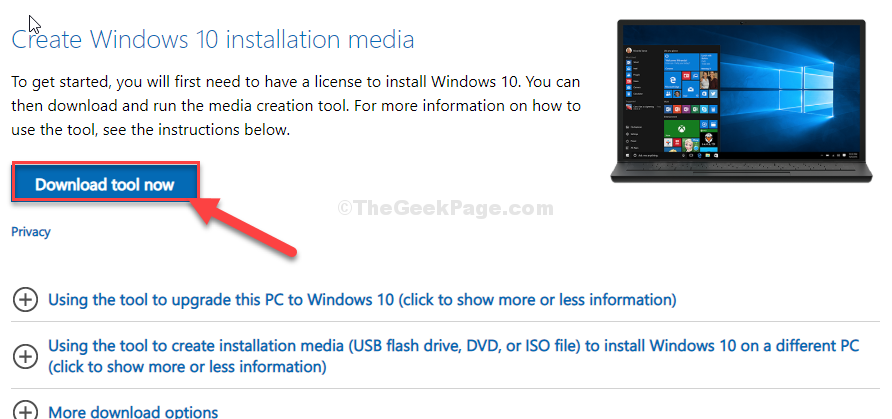Uppdatera dina fönster vid rätt tidpunkt så snart uppdateringen släpps är extremt viktigt för din Windows 10-dator. Det finns uppdateringar som släpps då och då av Windows, som syftar till att förbättra Windows 10-funktionerna, uppdatera säkerhetsuppdateringen och mer. Om du saknar någon uppdatering tenderar systemet att bli långsammare och du börjar möta förseningar och fel när du öppnar operativsystemet eller vissa funktioner.
Men vad händer när du får ett fel när du letar efter uppdateringarna? Ja, många användarrapporter inför uppdateringsfelkoden: 0x80010108 i Windows 10, när de försöker kontrollera om det finns några nya uppdateringar tillgängliga. Medan du försöker använda Windows Update-felsökaren eller vila Windows Update-komponenterna och det kan hjälpa ibland, men oftast inte.
Det verkar som om felet är relaterat till filen wups2.dll i Windows Update-tjänsten. Lyckligtvis finns det dock ett par metoder för att fixa det. Låt oss se hur.
Metod 1: Genom att starta Windows Update Service igen
Steg 1: Gå till Start på skrivbordet och skriv Kommandotolken i den inlämnade sökningen. Högerklicka på resultatet och välj Kör som administratör att öppna Kommandotolken med administratörsrättigheter.

Steg 2: I Kommandotolken fönster, kör nedanstående två kommandon en efter en och slå Stiga på efter varje kommando:
nätstopp wuauserv
netto start wuauserv
Detta startar om Windows Update-tjänsten överallt, så försök att köra Windows Update igen och kontrollera om den fungerar. Om det fortfarande visar felet, prova den andra metoden.
Metod 2: Genom att omregistrera wups2.dll-filen
Steg 1: Gå till Start på skrivbordet och skriv Powershell. Högerklicka på resultatet och välj Kör som administratör att öppna Windows Powershell i admin-läge.

Steg 2: I Powershell kör fönstret nedan Stiga på:
regsvr32 wups2.dll / s

Detta registrerar wups2.dll-filen på nytt i Windows Update-tjänsten. Du kan nu starta om din dator och försöka söka efter nya uppdateringar. Det borde fungera bra nu.